Навител для андроид — приложение для путешественников и водителей. Приложение разработано одноименной студией. Программа выпущена для различных устройств, содержит карты, социальные сетевые сервисы и, конечно, систему глобального спутникового позиционирования. Этот навигатор позволяет проложить самый комфортный маршрут в незнакомом месте, получить подсказки, найти что угодно и не заблудиться в каменных джунглях современных мегаполисов. Кроме того, приложение подскажет альтернативные маршруты, поможет забронировать отель, совершить покупку и даст возможность пообщаться с друзьями, которые в данный момент находятся в режиме онлайн.
Мультиязычная навигационная программа постоянно обновляется и совершенствуется, предлагая своим пользователям новые карты, маршруты и сервисы. Удобство навигатора в том, что он универсален. Им можно пользоваться не только в больших городах, но даже в совсем небольших населенных пунктах. При этом навигатор предлагает планы городов в высокой детализации независимо от вашего местоположения.
ОБНОВЛЯЕМ КАРТЫ NAVITEL НАВИГАТОР | 2 СПОСОБА | НАВИГАТОР НАВИТЕЛ | почти яндекс навигатор для такси
Путешествовать с Навителом для андроид устройств можно не только по Российской Федерации. Программа содержит высокоточные карты стран СНГ и Европейского союза. При этом путешествие будет комфортным благодаря уникальной особенности навигатора — голосовым подсказкам. Он предупредит водителя, если он превышает скорость.
Своевременно оповестит о светофорах, пешеходных дорожках, дорожных происшествиях. Если пользователь подключен к интернету, можно строить маршрут с использованием сервиса «Пробки».
Как скачать Навител для андроид
Приложение можно загрузить в магазине Play Маркет (скачать), а также apk-файл можно загрузить с официального сайта (скачать). Программа устанавливается совершенно стандартно, как и все приложения для мобильных устройств. После установки apk-файла необходимо его открыть, кликнув на соответствующую кнопку или иконку в файловом менеджере.
Произойдет загрузка дополнительных файлов программы в директориях, каталогах. Далее следует выбрать язык. Программа умеет «разговаривать» на нескольких языках. Выберите тот интерфейс голосового помощника, который подходит именно вам, и продолжите установку. Подтвердите выбор языка интерфейса и примите соглашение о лицензии.
Следующий этап — установка и обновление карт.

Как обновить карты Навител
Карты популярного навигатора постоянно обновляются. Самые новые версии можно найти на официальном сайте программы (перейти). Если Навител на вашем андроид устройстве загружен и установлен впервые, после запуска на модуле памяти будет создана папка Navitel/Content. Эта папка используется для загрузки файлов (Maps) и единой базы предупреждений на дорогах (POI SpeedCam).

Как настроить навигатор Навител
Чтобы освоить все тонкости настроек, нужно изучить основные функции навигатора. Окно «Карта» позволяет манипулировать траекториями маршрутов. Редактирование производится с помощью иконки «Компас». На первом этапе выбирается способ вращения изображения. Рекомендуется использовать первый вариант — по направлению, а не в режиме статичности.
Такие настройки позволят проще ориентироваться и не заблудиться в незнакомой местности.
Далее необходимо выбрать двухмерный или трехмерный вид. Второй вариант наиболее оптимален, так как трехмерные изображения легче воспринимаются. На завершающем этапе следует определиться с вариантом подсветки. В навигаторе используются трехрежимная подсветка. Можно выбирать в зависимости от времени суток — день или ночь или автоматический переход.
Лучше выбрать автоматический выбор.

Окно «Датчики» предназначено для настроек текущей поездки. Используются девять параметров: от скорости и времени до счетчика измерения количества оборотов колеса и остановок в пути. Рекомендуется настраивать только основные параметры.
Для более точных настроек используется соответствующее меню. Выбрав подкатегорию «Карта» в «Настройках», можно использовать функции масштабирования и возврата в автоматическом режиме, наклона, а также визуальные эффекты.
Окно «Навигация» позволяет манипулировать целым рядом параметров — выбором транспорта и дороги, прокладкой оптимального маршрута и различного рода предупреждениями. Например, если вы выберете «Автомобиль», программа будет понимать что обновлять данные нужно с автомобильной скоростью. Если вам необходимо проложить маршрут, исключающий платные трассы или грунтовые дороги, можно настроить соответствующую функцию на вкладке «Навигации».
Доступны для настроек и дополнительные сервисы, которые предлагает пользователям Навител для андроид. Можно настроить сервисы «SMS» и «Друзья», «Погода» и «Предупреждения», «События» и «Пробки». Первые два онлайн сервиса позволят общаться с друзьями: добавлять их в группы, видеть их на карте и обмениваться короткими сообщениями. Функция «Пробки», которая активируется только при наличии активного Интернет-соединения, дает возможность узнавать о загруженности дорог в режиме реального времени.

Скачайте, установите, настройте и обновите карты популярного навигатора, чтобы максимально использовать все его функции. С ним вы не заблудитесь ни в каменных джунглях незнакомого города, ни в знакомом много лет мегаполисе.

Любительский
Автолюбители рано или поздно едут в другие города на отдых, экскурсию, в гости или в командировку по работе и им на помощь приходит автонавигатор. Возвратившись домой, в родной город многие закидывают его в дальний ящик и не достают до следующей поездки. А ведь за это время версия программы и карт порядком устареет. Вот такая история была и со мной.
Откопав купленный в далеком 2010 году автонавигатор JJ-CONNECT 2100WIDE, я обнаружил, что версия софта и карт очень устарела. Сегодня я расскажу, как реанимировать старый автомобильный навигатор на NAVITEL до актуального состояния.
Предисловие.
Для чего это вообще нужно делать, спросите вы? Для того, что строительство дорог не стоит на месте, появляются новые и закрываются старые, устанавливают новые знаки и светофоры, в следствие чего обновляются и карты для автонавигаторов. Новые карты не совместимы со старыми версиями программного обеспечения навигатора. А также новые версии NAVITEL (5.5; 7.0; 7.5) работают намного быстрее старых (3.2 и т.д).
Порядок обновления.
Для начала заходим на сайт navitel.ru и регистрируемся в правом верхнем углу. Для этого придумываем уникальное Имя и Пароль, а также указывает действующий адрес электронной почты, который понадобится для подтверждения регистрации. Также заполняем поля Страна и Город, помеченные звездочкой, они тоже являются обязательными.

Далее заходим в личный кабинет и выбираем Мои устройства.
Там регистрируем свой навигатор, указав лицензионный ключ. Его можно посмотреть в меню навигатора в разделе Информация — О программе или на загрузочном экране при включении навигатора. Нажимаем Доступные обновления.
Выбираем в текущем списке вашу модель навигатора и версию ПО. В моем случае модель и ПО написаны на задней крышке навигатора JJ-Connect 2100Wide, Windows CE 6.0.
Скачиваем прошивку для вашего устройства на жесткий диск. У меня это версия Navitel-5.5.1.107, у вас может быть другая. А также скачиваем актуальные карты под эту версию прошивки.
С помощью дата-кабеля подключаем навигатор к компьютеру.
Находим на компьютере место куда скачали файлы и разархивируем их в какую-либо папку.
Находим на навигаторе файл Navitel.exe или MobileNavigator.exe, который находится либо в папке Navitel, либо в MobileNavigator соответственно. Далее удаляем из этой папки (а лучше на всякий случай делаем резервную копию) все файлы, кроме NavitelAuto Activation Key.txt
Копируем в данную папку содержимое с новой программой, скачанной с сайта Навител.
Далее удаляем (или опять сначала делаем резервную копию, а потом удаляем) все содержимое карт из папки NavitelContent/Maps.
Если встроенной памяти хватает, копируем сюда новые карты. У меня встроенной памяти не хватило, поэтому я создал на флеш-карте папку NavitelContent/Maps и закачал карты на флешку.
На этом копирование закончено. Отключаем навигатор от компьютера и запускаем. Первое включение проходит дольше обычного, происходит индексация карт и выбор диктора для голосовых подсказок. Лицензионный ключ повторно вводить не нужно, потому что мы не удалили текстовый файл NavitelAuto Activation Key.txt.
Вот и все, мы успешно обновили старую версию 3.2.6.4914 на более актуальную и быструю в работе 5.5.1.109.
Цифровые карты разных фирм навигаторов требуют обновлений. Ежегодно пользователи находят в них ошибки. Разработчики учитывают это и корректирую в своих программных продуктах. Как получить новую версию карт в навигаторах Navitel при помощи компьютера без ключей бесплатно – об этом мы сейчас расскажем.
Обновление лицензионных навигаторов Навител
Пользователи, которые приобрели лицензионные продукты компании Навител могут получить обновление через официальный сайт — https://navitel.ru/ru.
На портале есть информация о том, что последняя версия вышла в конце 2020 года. Её могут получить те, кто ранее приобретал карты для своего навигатора. Необходимо в разделе загрузок выбрать версию карт, сохранить их на ПК и установить в подключенный к нему автонавигатор.
- Открываем раздел загрузок сайта Навител;
- Выбираем среди предложенных файлов подходящий (на ПК Windows, EXE);
Где взять ключ для карт Навител
Навител является ПО российского разработчика, который лидирует по странам СНГ по количеству пользователей (более 80% всех пользователей). Эта программа спутниковой навигации для устройств на базе разных операционных систем. Для полноценного доступа к программе необходимо приобрести лицензионный ключ.
Использование программы Навител без него и получение доступа к возможностям считается пиратством. Такой ключ можно найти в Интернете и активировать программу бесплатно. Таким образом вы получите новые карты 2020 года без необходимости приобретать программу. Подобные ключи распространяются на форумах и сайтах. Его можно получить по этой ссылке https://wdfiles.ru/17e820.
Или, загружая программу, в которой уже есть ключ в отдельном файле. Он называется «RegistrationKeys» или имеет это словосочетание в названии. При открытии файла с ключом в нём будет несколько символов и цифр. Ввести его предлагается в специальном окне при запуске программы. Или перенести файл с ключом в папку с программой/память навигатора.
В новой обновлённой версии предлагается удалить предыдущие файлы карт или навигатора, чтобы заменить их на новую версию ПО.
Что делать, если ключ уже активирован
Если вы выбрали тип обращение – электронное письмо, необходимо придерживаться такого содержания:
- Введите марку, модель, версию устройства либо ПК, с которым у вас возникли проблемы;
- Укажите версию операционной системы, на которой вы пытались обновлять или устанавливать ПО;
- Запишите дополнительные параметры устройства или программы при необходимости;
- Введите в конце письма с обращением лицензионный ключ, который не принимает программа/устройство.
Также поможет в решении проблемы дословный пересказ ошибки, которая возникает в результате активации ПО. Создайте скриншот, чтобы оператор смог определить проблему и помочь. Помощь в решении ошибок с программой Навител можно найти на странице Баг-репорт https://navitel.ru/ru/support/reporting. Перейдя по ссылке, заполните все пустые поля формы и отправьте её в центр поддержки Навител.
Navitel Пробки – бесплатная функция
Компания Навител разработала для своих пользователей бесплатный сервис – «Пробки» . При использовании обновленного навигатора с картами компании водитель может видеть ситуацию на дорогах. Особенно полезна функция для крупных городов. Информация о заторах отображена в виде цветов, которыми окрашиваются улицы.
О самых плотных пробках до благоприятной ситуации можно узнать при помощи цветов: красный, оранжевый, жёлтый, зелёный. Где красный – пробки, а зелёный – дорога свободна. Цвета между ними показывают разную степень плотности автомобильного движения на улицах.
Видеоинструкция
Каким образом обновить карты Навител 2020 на ПК и без ключей — посмотрите в видео.
Всем привет. Для начала немного предыстории. После покупки машины у меня в магнитоле был установлен навител старой версии, прошивка тоже была не самая актуальная ну и карты соответственно. Все было установлено еще заводом-изготовителем и не обновлялось. Я решил обновить систему скачал прошивку, посмотрел инструкции, но в процессе обновления процесс завис и висел около 2 часов.
Магнитола стала кирпичом. Причиной зависания оказалась убитая флешка, с разрушенной NAND, которая отвалилась в процессе прошивки и тем самым положила магнитолу. Так что при обновлении берите качественную флешку и желательно свежую. Снял повез в ремонт.
Мне заменили NAND, сделали реболлинг процессора и заменили тачскрин, так как старый не удавалось откалибровать и он промахивался где то на полтора сантиметра от нажатия. Ремонт мафона встал в 10к. После ремонта мне установили последнюю версию прошивки и навител, также установили другой ключ от навигатора, так как старый был уничтожен при обновлении. Все было хорошо, интерфейс новый сразу видно по сравнению со старым НО. Имеется вот такой значок в углу
Я забил как то и ездил так с месяца два. В принципе все то работает, что еще нужно. Ах да, забыл добавить при нажатии кнопки в углу чтоб посмотреть время, магнитола показывала время неправильное, на час вперед и никак нельзя было его изменить. Недавно наткнулся на статейку www.drive2.ru/l/559920525082625266/ у человека та же проблема. Спустя 2 дня он нашел решение проблемы www.drive2.ru/l/560049167943075867/.
Оказалось, что спасает установка Navitel версии 9.10.2217. Спасибо tkrysan за подсказку. А теперь я покажу, как все это установить самому.
Для начала обзаведитесь хорошей флешкой, не повторяйте моей ошибки, а то тоже на ремонт нехилый попадете.
Сначала нужно вытащить файлы лицензии из магнитолы. Для этого качаем Total Commander по этой ссылке yadi.sk/d/e1jeZHdhb-S7rQ. Распаковываем архив в заранее отформатированную флешку. Должно быть вот так.
Идем в машину включаем зажигание вставляем флешку включаем режим FM/AM, жмем SETUP и пункт обновить систему.
Обновляем карты в навигаторе Навител

Самому внести изменения в карты и тем самым выполнить обновление можно тремя путями:
- Обновить автомобильный навигатор через компьютер и программы от Навител (Navitel Navigator Update Center);
- С помощью компьютера и официального сайта компании Навител;
- Установить обновление баз на самом навигаторе, подключенному к Интернету.
Первый способ, как обновить Навител на навигаторе

Модуль Navitel Navigator Update Center
Программное обеспечение Navitel Navigator Update Center (NNUC) предназначена для коррекции информации, содержащейся на картах. Его можно найти на navitel.ru и скачать бесплатно на свой персональный компьютер в любую удобную папку. Таким образом, перед тем как обновить GPS навигатор, необходимо выполнить следующую последовательность действий:
В завершении следует выполнить программное отключение внешней памяти USB и отсоединить устройство от компьютера. Таким образом, обновление ПО завершено и можно запускать навигатор с новыми картами.
Видео : Обновление Навител на автомобильных GPS навигаторах
Второй способ
Этот способ также требует наличия персонального компьютера с выходом в Интернет. Чтобы выяснить, как обновить навигатор, следует посетить сайт создателя навигационного ПО navitel.ru.
Далее следует последовательно выполнять следующие шаги:
1. Пройти регистрацию и открыть свой пользовательский кабинет.
После прохождения регистрации войдите в свой кабинет
2. В разделе «Мои устройства» нужно сделать добавление нового устройства.
В разделе «Мои устройства» сделайте добавление нового устройства.
3. По запросу ввести лицензионный ключ вашего ПО, который может находиться в упаковочной коробке купленного в магазине навигатора или записан в файле RegistrationKeys.txt в устройстве. Чтобы найти ключ в навигаторе через компьютер снова откройте съемный диск. В списке под папками в конце будет файл «RegistrationKeys.txt». В этом файле найдите строку «Navitel Licence key =» Скопируйте значение после знака = и вставьте его в нужную строку.
В самом навигаторе также хранится информация о лицензионном ключе. Чтобы узнать откройте в устройстве последовательно пункты меню «Настройки» → «Информация» → «О программе» После ввода ключа программа производит проверку его легальности и при положительном результате включит новое оборудование в личном кабинете со ссылками на имеющиеся обновления. Нажмите соответствующие ссылки.
По нужной ссылке загрузите обновлений
4. На открывшейся странице выберите необходимую версию программы, которая подходит для вашего устройства, и карты требуемых регионов. Сделайте загрузку выбранных файлов. Для объёмных карт нужен быстрый Интернет.
По окончании скачивания файлов необходимо выполнить распаковку архивированных файлов и подключение навигатора к USB-порту компьютера через специальный кабель из комплекта. ОС Windows 7 компьютера автоматически идентифицирует внешнее устройство и выдаст сообщение о загрузке нужных драйверов и программ.
Третий способ

Самый простой способ обновления. Учитывайте, что обновления занимают много места и времени
Рассмотрим, как обновить навигатор без использования ПК с помощью самого устройства, имеющего выход на Интернет. Для этого нужно знать, что объём трафика может занять более 300 Мб. Порядок действий следующий:
- Какой бортовой компьютер поставить на ниву шевроле 2008г
- Пропала зарядка и не работает тахометр
- Стучит рулевая рейка гранта с электроприводом что делать
- Устройство трамблера мазда 323
- На шкода фабия мигает восклицательный знак
Источник: avtoehlektrika.ru
Обновление NAVITEL на автомобильных GPS-навигаторах (часть первая)
Часто сталкиваемся со случаями, когда именно обновление навигационных карт и программы на автомобильных навигаторах на базе Windows CE, считается довольно сложной процедурой.
Рассмотрим более детально процесс обновления карт и программы Навител. На самом деле процесс довольно простой. Для него требуется только сам навигатор и десять-пятнадцать минут свободного времени.
Процесс обновления программы и карт Навител рассмотрим на примере навигатора Ritmix RGP-591.
Для начала, включим навигатор, подключим USB провод к нему. Подсоединим все к компьютеру.
Подключение навигатора к компьютеру является самой сложной частью процесса. Наша задача в том, чтобы при подключении навигатора к компьютеру, навигатор определился как съемный диск (как флешка).

На рисунке выше видим, стрелочкой отмечен определившийся навигатор как съемный диск (Н:), о чем также свидетельствует окно автозапуска. Его можно закрыть.
Есть две причины, по которым ваш навигатор может не опознаться как съемный диск.
1. В настройках самого навигатора выбран неправильный режим подключения. Тогда в самом навигаторе (именно навигатора, а не Навитела) надо зайти в раздел «Настройки». Найти пункт, связанный со съемным диском или USB. В разных моделях по-разному. В этом разделе нужно будет поставить галочку напротив строки «Съемный диск».
Навигатор может после этого попросить перезагрузиться, либо сразу сохранит изменения в настройках.
2. Довольно редко бывает, но бывает. Вы подключаете навигатор не к разъему USB на материнской плате системного блока компьютера, а подключаете его спереди системного блока. Там где обычно выносной кард-ридер и USB-разъемы.
Иногда бывает, что питания этого USB-разъема не хватает, чтобы запустить навигатор в режиме съемного диска. Поэтому при использовании стационарного системного блока, лучше подключать навигатор сзади системного блока. В ноутбуках таких проблем не бывает.
Продолжим процесс обновления. Заходим в навигатор, дважды щелкнув левой кнопкой мыши по съемному диску, который у нас определился как съемный диск (Н:).
В появившемся окне увидим набор папок. Нас интересует папка «Navitel». Это папка с самой программой.
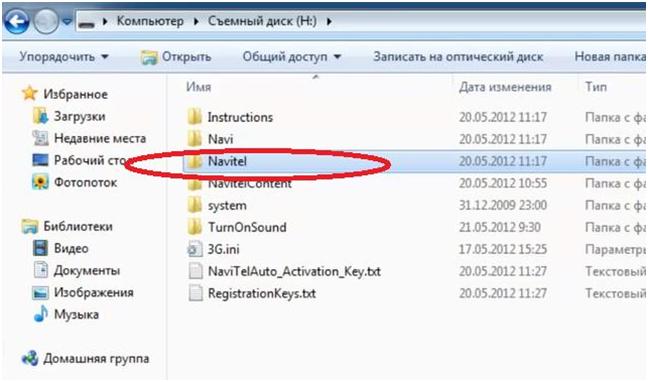
Еще обратимся к папке «NavitelContent».
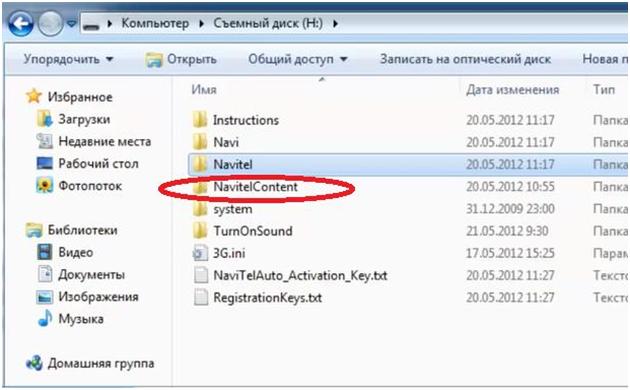
Зайдя в эту папку можно увидеть папку «Maps». Зайдя уже в нее, увидим те карты, которые установлены на навигаторе.
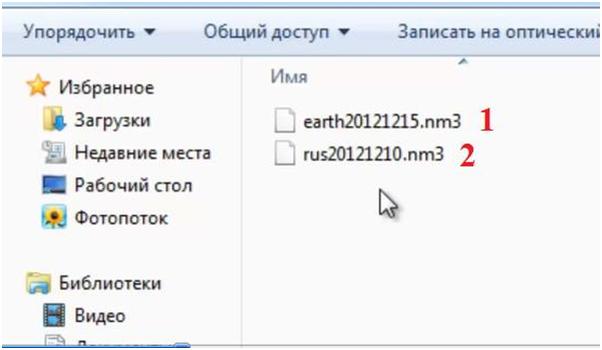
В нашем случае видим две карты. Первая карта – обзорная карта Земли. Вторая карта – карта России четвертого квартала 2012 года. Карты устаревшие, их нужно менять.
Обновлять будем саму программу, потому что она, как правило, тоже устаревает, как и карты. Поэтому обновляем и то, и другое.
На время окно навигатора, т.е. съемного диска, можно закрыть или свернуть. Сейчас переходим на сайт навигационной программы http://navitel.ru/
В правом верхнем углу видим блок регистрации.
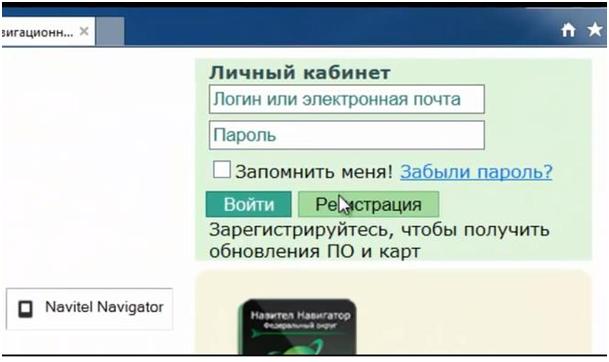
Открываем окно регистрации и заполняем форму. Заполнять можно только те поля, которые помечены звездочками. Процедура стандартная. Почтовый ящик указывайте реальный, потому что туда придет письмо для подтверждения регистрации.
После подтверждения регистрации, входим в свой личный кабинет (опять же смотрим на предыдущую картинку) под своим логином и паролем.
Попадаем в личный кабинет. Первое, что необходимо сделать, это привязать свой навигатор к личному кабинету.
Для этого заходим в «Мои устройства (обновления)» (смотри рисунок снизу).

Находим слева ссылку «добавьте устройство» (смотри картинку снизу).
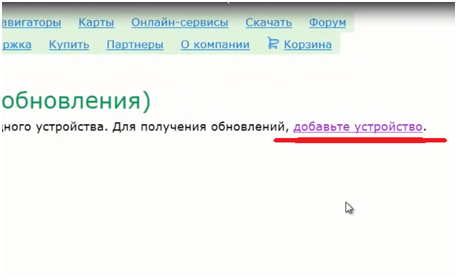
В следующем окне придумываем, какое вам понравится, название устройству. Дальше необходимо ввести лицензию Навитела.
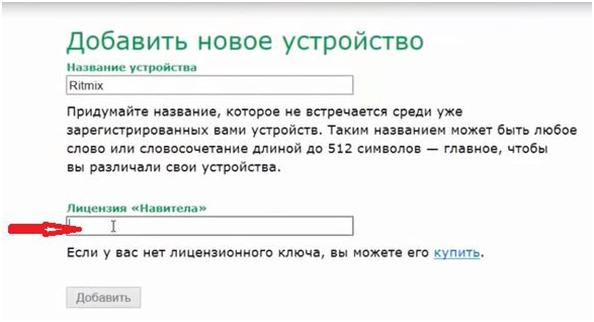
Лицензию Навитела можно найти в трех местах.
1. Лицензия Навитела должна идти в комплекте с навигатором на листике. Если такого листика нет, ничего страшного.
2. Ключ можно найти на самом навигаторе. Для этого нужно открыть снова съемный диск. В списке под папками в конце будет файл «RegistrationKeys.txt». Открываем его. Видим строку «Navitel Licence key =».
Копируем его и вставляем в нужную строку.
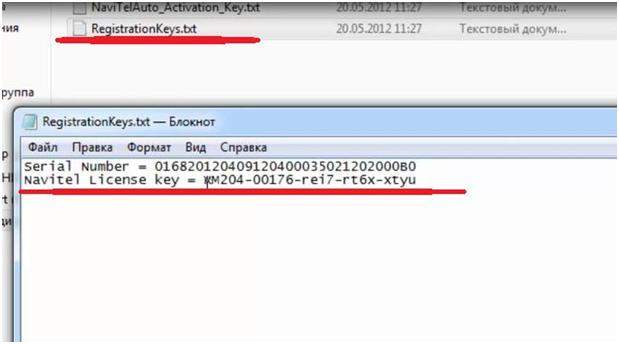
3. Нужно запустить Навител на вашем навигаторе и в настройках самого навигатора посмотреть лицензионный ключ. «Меню» → «Настройки» → «Информация» → «О программе». Там увидите лицензионный ключ.
Ввели лицензионный ключ, нажимаем кнопку «Добавить».
Снова заходим в меню «Мои устройства (обновления)». Находим название своей модели.
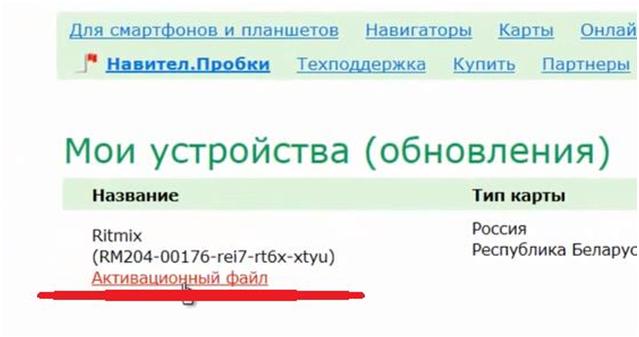
Ссылка «Активационный файл» нужна для тех случаев, когда вы случайно удаляете этот файл, только на внутренней памяти вашего устройства и устройство перестает работать.
В этом же меню, видим какие карты входят в состав лицензии (на рисунке обведено).
Заходим в раздел «Доступные обновления» (подчеркнуто на рисунке).
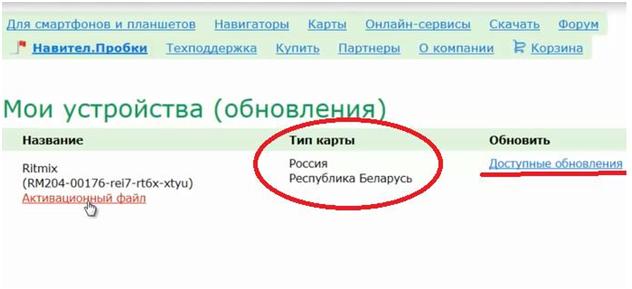
В разделе «Доступные обновления» находим нашу модель навигатора из списка. По ссылке скачиваем в удобное для вас место (смотрим рисунок).
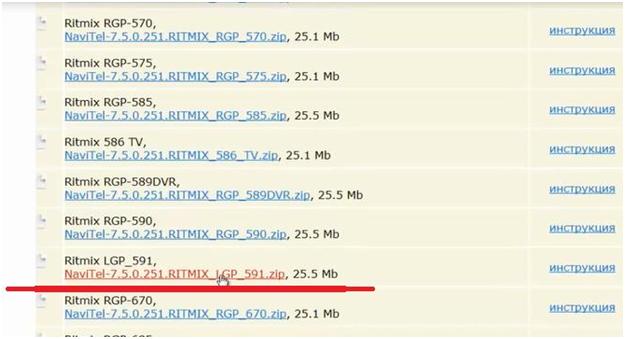
Опускаемся ниже, находим навигационные карты. Поскольку мы скачали обновление программы версии 7.5.0.251, то нас интересуют карты соответствующих версий.
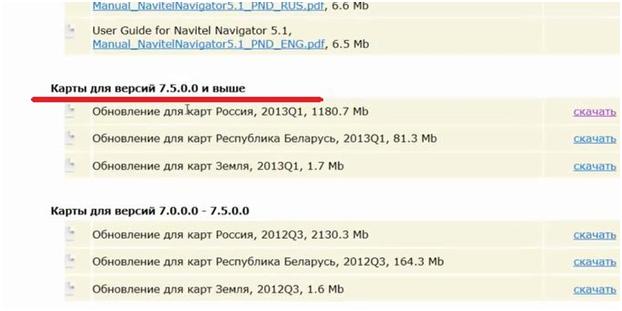
Справа есть ссылки на скачивание. Карты большие, поэтому скачивание будет продолжаться долго.
Источник: tvsat38.ru
Как можно обновить Навител? Карты для навигатора

Навител — платная навигационная программа. Она широко применяется для прокладывания маршрута в автонавигаторах, которые работают на операционной системе Windows. С помощью навигатора Навител можно получить необходимые сведения по месторасположению любого города, населенного пункта, определенной улицы, дома или конкретной организации. С помощью навигатора можно проложить маршрут как в автоматическом, так и в ручном режиме, найти определенный объект и отобразить его на карте, рассчитать время, необходимое для движения по маршруту, осуществить запись маршрута.
Одним из преимуществ приложения Navitel является возможность заранее сообщать о потребности снизить скоростной режим на определенном участке дороги. Для полноценного использования приложения необходимо своевременно обновлять программное обеспечение. Неверная информация о расположении какого-либо объекта может стать поводом не только потери времени, но и денег. Карты в навигаторе используются в панорамном и масштабном режиме. Программное обеспечение Навител обладает различными функциями: может предупредить о местоположении ближайших камер наблюдения, рассчитать самый короткий маршрут до требуемого объекта.
Полноценной версией навигатора можно пользоваться на протяжении длительного времени. Предоставлена возможность самостоятельно вносить изменения в настройки устройства.
- Загрузка обновленных карт с помощью приложения Navitel
- Обновление последней версии карт на официальном сайте Navitel
- Обновление карт на самом навигаторе
- Обновление с помощью приложения Google Play маркет
- Условия использования пробной версии Navitel
- Способы загрузки новых карт Навител
- Какие проблемы могут появиться в процессе обновления программы и как их решить
Загрузка обновленных карт с помощью приложения Navitel
Данные карт обновляются с помощью модуля Navitel Navigator Update Center. Это приложение можно загрузить с официального сайта Navitel на свой компьютер. Последовательность действий:
- Провести установку модуля.

- Запустить приложение Navitel Navigator Updater, которое произведет сканирование новых данных, и сообщит об обновлениях, необходимых для установки.
- Нажать на кнопку «вперед» и согласно указаниям провести установку.
- Соединить навигатор с компьютером с помощью шнура USB.
- Запустить приложение NNUC для автоматического поиска внешнего устройства. Если подключение произведено правильно навигационное оборудование будет обнаружено. Выбрать его и нажать «вперед».
- Приложение при нахождении обновленных изменений сообщит о необходимости обновить данные. Необходимо подтвердить действие нажатием кнопки «далее». Если приложению не удалось найти искомый файл, необходимо указать путь вручную.
- Запустить обновление последней версии.
- После всех действий, указанных выше приложение сообщит, что обновление карт успешно произведено. Далее необходимо выбрать нужные карты и обновить их, устаревшие карты удаляются автоматически.
- По окончании всех действий необходимо выйти из приложения и отсоединить шнур USB от устройства. Карты загружены, перезагрузка навигатора не требуется.
Обновление последней версии карт на официальном сайте Navitel
Для выполнения этого способа обновления потребуется компьютер и интернет.
- Зарегистрироваться на сайте Navitel и осуществить вход в личный кабинет.
- С помощью пункта «Мои устройства» добавить новое оборудование.
- После запроса необходимо указать лицензионный ключ программного обеспечения, который может находиться в упаковке от устройства или на карте памяти. После проверки ключа в личном кабинете появятся ссылки на последние обновления. Перейти по ним.
- Нажать на последнюю версию и начать скачивание.
- После того, как файлы будут скачаны необходимо распаковать архивные файлы и подсоединить к компьютеру. Произойдет автоматическая идентификация внешнего оборудования и необходимые файлы загрузятся.
- С целью защиты необходимо осуществить копирование папки Navitel на компьютер с навигатора. Так будет проще в случае сбоя произвести восстановление данных. Очистит папку, оставить только файл для активации.
- Программу с обновлениями отправить в эту папку.
- Выбрать папки, в которых находятся карты, загрузить обновленные карты. Копироваться новые данные могут долго из-за большого объема информации.
- Необходимо провести проверку работы приложения с обновлениями и карт последней версии. Необходимо включить навигационный режим и отследить как работает приложение. Сначала программа может запускаться долго, но в последующем такого не должно повторяться.
Обновление карт на самом навигаторе
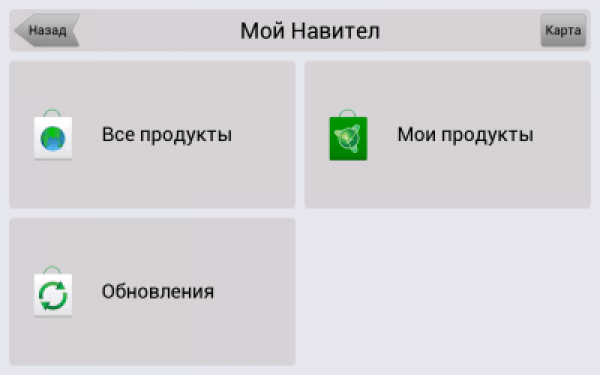
- Актуализацию данных можно осуществить не используя компьютер, требуется только навигатор и интернет. Произвести включение прибора, используя режим «Навигатор Навител», в меню нажать Мой Навител, затем Мои продукты, выбрать карты, которые необходимо обновить.
- Система должна сообщить об успешном подтверждении, подтвердить обновление, после чего обновленные карты загрузятся на устройство.
В качестве навигатора также можно использовать Андроид.
Если используется навигатор для Андроид можно воспользоваться уникальной функцией — определение и обмен координатами с помощью сообщений. Что позволяет пользователю при необходимости передавать информацию о своем местонахождении другому человеку.
Возможности приложения для Андроид:
- Для сокращения времени, потраченного на маршрут, пробки отображаются в реальном времени.
- Благодаря отметкам с расширенными функциями можно своевременно узнавать о местонахождении заправок, стоимости топлива, графике работы различных магазинов и других данных.
- Отображение в режиме 3D — существенно упрощает процесс поиска любых объектов.
- Своевременное предоставление данных о местонахождении радаров ДПС
Дополнительные функции:
- Возможность синхронизации с любыми социальными сетями.
- Можно приобрести карты в приложении.
Обновление с помощью приложения Google Play маркет
- После проверки подключения к интернету произвести запуск приложения, нажать в меню программы Мой Навител, затем Обновления-Навител Навигатор. Чтобы загрузить последнюю версию нажать «Обновить».
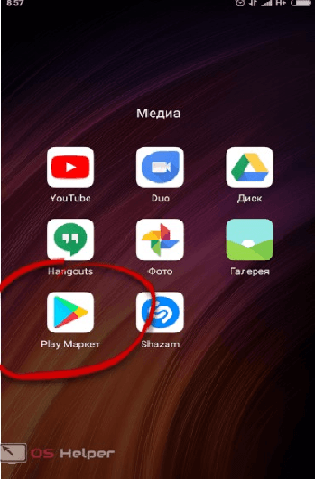

- Обновление через официальный сайт Навител. Необходимо загрузить файл с navitel.ru/ru/downloads, выбрать последнюю версию для обновления и следуя инструкции установить обновления.
Навигатор на Андроид может работать без интернета, он требуется только для установки и обновления карт.
Условия использования пробной версии Navitel
Пробная версия для ознакомления с программой Navitel доступна для новых пользователей. Срок использования лицензии на демо-версию с начала первого запуска программного обеспечения составляет 7 дней.
Пользователю предоставляется возможность на протяжении этого времени пользоваться в полном объеме всеми сервисами и функциями, чтобы по достоинству оценить качество программного обеспечения. Также в пробной версии можно производить загрузку любых карт Навител. Ограничение функций включается, когда срок действия демо-версии заканчивается.
Чтобы продолжить пользоваться программой Navitel, пользователь должен приобрести лицензию для полноценной работы с Navitel. После приобретения пользователем лицензии, можно будет использовать только те данные, которые входят в пакет. После покупки программы, пользователь может приобрести лицензии на дополнительные отдельные карты или пакеты карт.
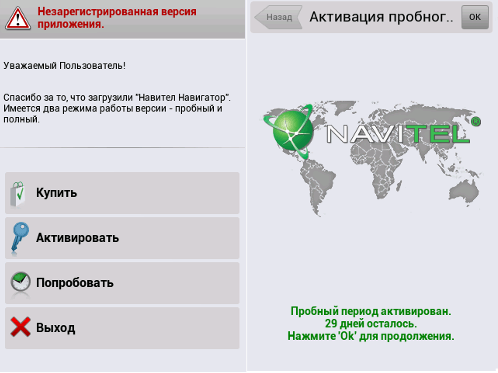
Преимущества навигатора Навител
- Тщательная проработка карт — наличие соответствующих надписей, которые могут потребоваться как профессиональным водителям, так и новичкам.
- Подробная детализация карт России, СНГ, других стран.
- Наличие панорамного режима 3D, трехмерный режим обеспечивает эффективное использование карт.
Зачем нужно проводить обновление программного модуля Навител?
Программное обеспечение навигатора необходимо обновлять 2 раза в год. Обновление проводится с целью: исправить ошибки, недостоверную информацию, актуализировать базу данных, эффективное использование навигатора. Благодаря высокому качеству техники даже водитель без опыта и знания местности может легко найти определенный объект.
На что обратить внимание при проведении обновления программы
- Перед началом обновления самостоятельно нужно учесть особенности доступности карты конкретного региона. Установка (обновление) может длиться порой до 2 часов.
- Бывают случаи, что для загрузки новых карт места не хватает. Программа может предложить провести очистку, в этом случае за файлы других типов переживать не нужно: сохранить нужные файлы на компьютер.
- Чтобы установка карт прошла правильно необходимо быть внимательным с параметрами установки. Данная функция поможет выбрать определенную карту для установки карты. Данный метод лучше использовать опытным пользователям.
Чтобы обеспечить максимальную безопасность загружать карты для обновления необходимо с официального сайта производителя или проверенных ресурсов.
Способы загрузки новых карт Навител
Приобретая устройство важно получить информацию о наличии лицензионной программы, которая позволяет производить бесплатное обновление. В противном случае, при необходимости обновить карты нужно будет не только искать самостоятельно необходимые файлы, но и оплачивать их.
Обновления для карт навигатора программы Навител можно произвести несколькими способами:
- С помощью приложения Навител.
- Использовать официальный сайт компании.
- Обновление на самом устройстве.
Какие проблемы могут появиться в процессе обновления программы и как их решить
- Сообщение «истекло время на процедуру с сокетом» — если продолжительное время программа делает проверку последней версии, нужно проверить соединение с интернетом, возможно произошел сбой. Затем произвести операцию повторно.
- «Не обнаружено устройство, требуется подключение» — если после нескольких попыток подключить устройство, соединение не произошло и навигатор не найден (описание в инструкции 1) необходимо обратится к производителю устройства.
- «На устройстве не найден файл Navitel» — необходимо проверить правильно ли выбран съемный диск, возможно подключены дополнительные устройства — отключить их. Необходимо также проверить наличие программы, она должна произвести запуск. Если этого не произошло, произвести вручную.
- Если система не находит лицензионный ключ — существует риск, что приобретена нелицензионная версия программы. Нужно проверить лицензионный ключ, обратившись в техническую поддержку на электронную почту или позвонив по телефону горячей линии.
- Если в появившемся сообщении говорится об отсутствии лицензии, необходимо сделать следующее: txt — этот файл переместить в единую папку с текущим *.exe. Который можно загрузить в личном кабинете.
- При появлении ошибочного сообщения, что нет объявления для текущего устройства, необходимо нажать на ссылку «отправление данных об устройстве», поскольку при такой ошибке автоматическое обновление произвести не удастся, нужно с помощью личного кабинета провести самостоятельно.
- Если система сообщает об отсутствии свободного места при обновлении программы:
- провести проверку общий объема носителя, на который производится установка и освободить необходимое место.
- В случае установки на внутренней части устройства — необходимо в навигатор произвести установку карты памяти и повторить процедуру.
- При использовании съемной карты памяти — перенести данные на карту большую по объему, повторить операцию. В этом случае необходимо будет повторно провести регистрацию на новую карту лицензии.
9 Total Score
Обновить карты Навител
Независимо от того, каким из способов воспользуется владелец навигатора, нужно помнить, что любое программное обеспечение нуждается в своевременном обновлении. Если ответственно использовать технику, своевременно актуализировать данные, то любой маршрут будет легким и удобным. Перед поездкой необходимо актуальность информации на навигаторе.
Источник: slovami.net